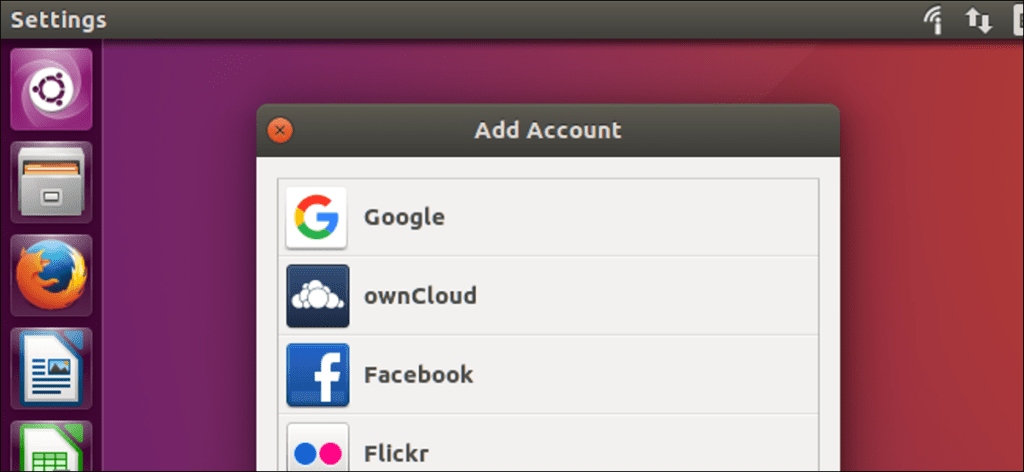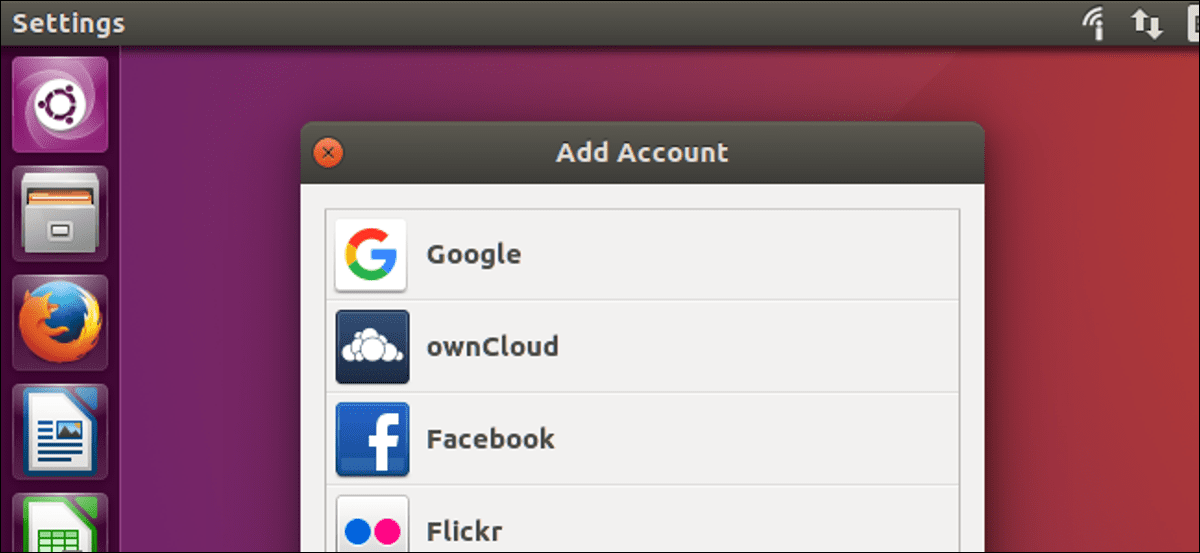
Cuando Google presentó Google Drive el 24 de abril de 2012, prometieron compatibilidad con Linux «pronto». Eso fue hace casi cinco años. Google aún no ha lanzado una versión oficial de Google Drive para Linux, pero existen otras herramientas para llenar el vacío.
También hay el sitio web de Google Drive, que funcionará en cualquier navegador moderno. Google recomendar oficialmente usando el sitio web en Linux, pero si desea algo en el escritorio, aquí están sus opciones.
En Ubuntu 16.04 LTS
El Proyecto GNOME agregó soporte para Google Drive para versión 3.18 del entorno de escritorio GNOME. Sin embargo, el escritorio Unity de Ubuntu incluye Nautilus 3.14, que es parte de GNOME 3.14. Se necesitará un poco de trabajo adicional para lograr la integración de Google Drive en Ubuntu 16.04 LTS.
Para obtener esta funcionalidad en Ubuntu, debe instalar el Centro de control de GNOME y los paquetes de Cuentas en línea de GNOME. Para hacer esto, abra una ventana de Terminal y ejecute el siguiente comando:
sudo apt install gnome-control-center gnome-online-accounts
Proporcione su contraseña y escriba «y» para instalar el software cuando se le solicite.
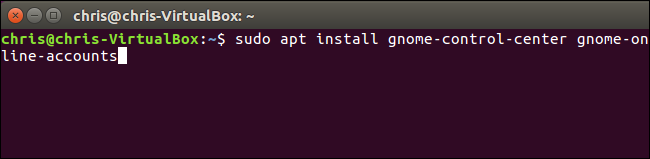
Después de eso, abra el tablero y busque «GNOME Control Center». Inicie la aplicación «Configuración» que aparece.
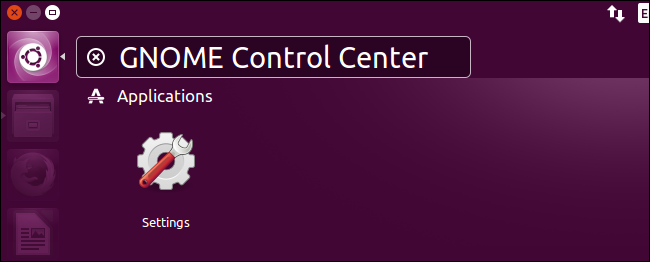
Haga clic en la opción «Cuentas en línea» en la ventana del Centro de control de GNOME.
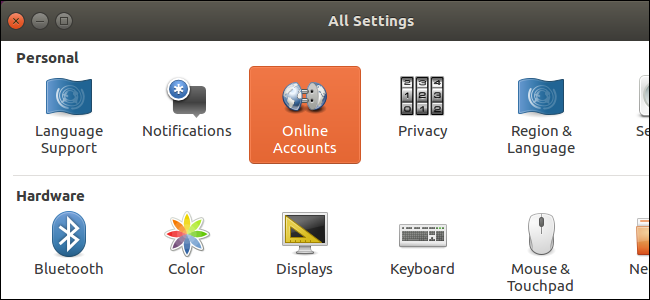
Haga clic en el botón «Agregar una cuenta», seleccione «Google» e inicie sesión en su cuenta de Google. Dé acceso al escritorio GNOME a su cuenta cuando se le solicite. Asegúrese de que la opción «Archivos» esté habilitada aquí.
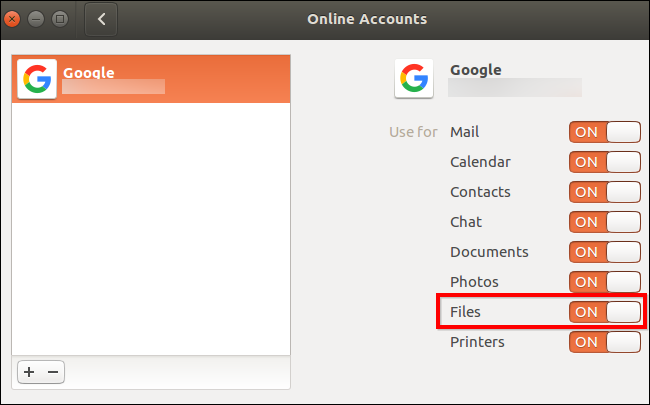
Abra el Administrador de archivos y verá la dirección de correo electrónico de su cuenta de Google opcional en «Computadora» en la barra lateral. Haga clic en él para ver sus archivos de Google Drive.
Estos archivos no se sincronizan sin conexión en su escritorio. Sin embargo, puede buscar, abrir y guardar archivos. Su sistema descargará automáticamente la copia modificada. Cualquier archivo que agregue o elimine también se sincroniza instantáneamente con su cuenta de Google.
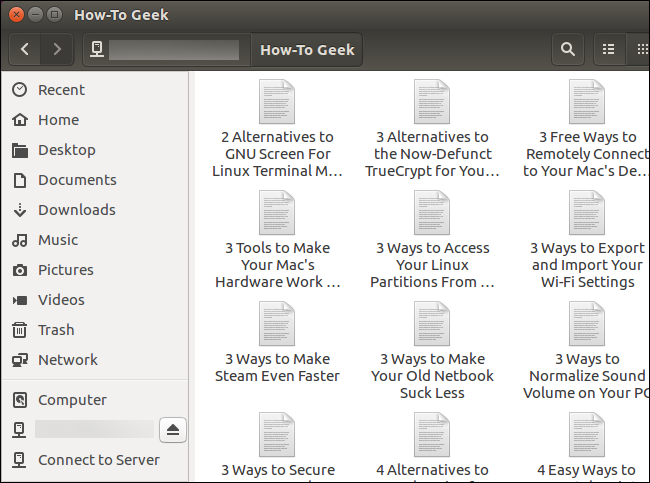
Para habilitar las vistas previas en miniatura, haga clic en Editar> Preferencias> Vista previa, haga clic en el cuadro «Mostrar miniatura» y seleccione «Siempre».
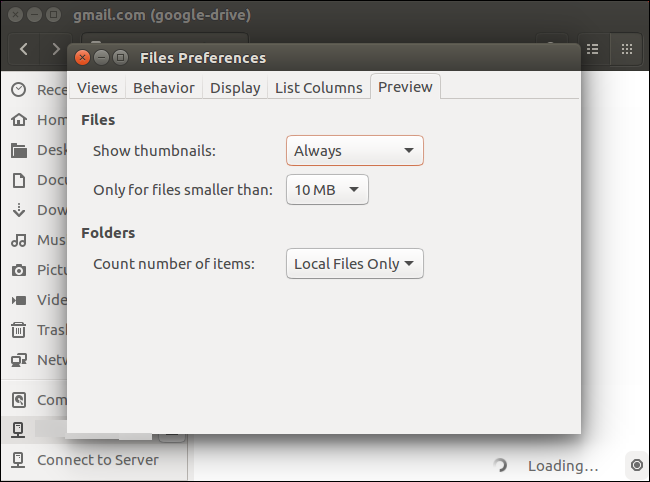
En estaciones de trabajo GNOME
En una distribución de Linux que incluye GNOME 3.18 o posterior, puede hacer esto sin software adicional. Simplemente abra la aplicación GNOME Control Center (o «Configuración»), haga clic en «Cuentas en línea» y agregue su cuenta de Google. Aparecerá en la aplicación Administrador de archivos.
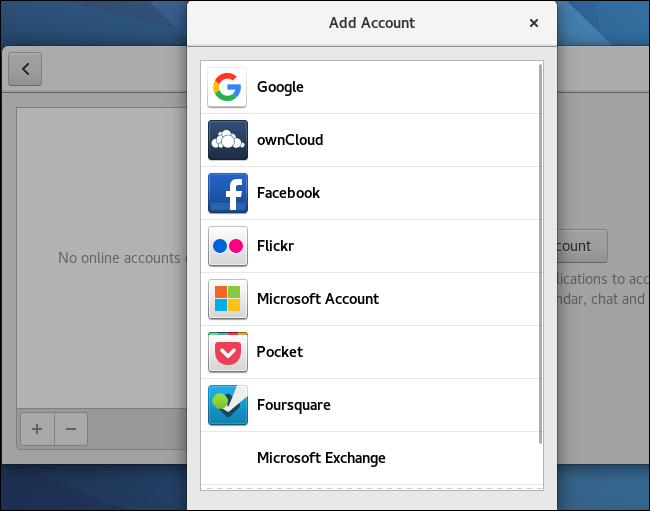
Al igual que en Ubuntu, sus archivos en realidad no se «sincronizarán» con su escritorio, lo que significa que no obtendrá una copia completamente fuera de línea. Es solo una forma conveniente de administrar, abrir y editar archivos sin usar su navegador web. Puede abrir y editar archivos sin problemas, y los cambios se cargarán en su cuenta en línea de Google Drive de inmediato.
onGrive: Un cliente de Google Drive de $ 5
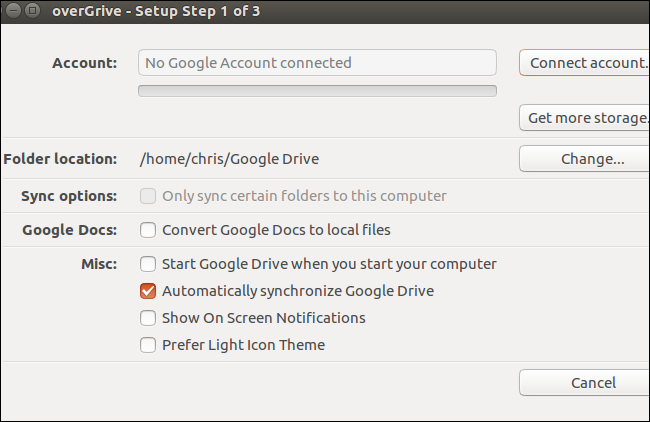
Poner al día: Hemos escuchado informes recientes de errores con overGrive de los lectores. Le recomendamos que pruebe otra cosa.
Anteriormente, existía una herramienta de línea de comandos de código abierto llamada Grive y un equivalente gráfico llamado Grive Tools. Sin embargo, Grive ha sido descontinuado y ya no es funcional debido a cambios en la API de Google Drive.
En lugar de actualizar la antigua aplicación de código abierto, los desarrolladores crearon una nueva aplicación llamada onGrive y véndalo por $ 5. Sin embargo, hay una prueba gratuita de 14 días.
overGrive está diseñado para ser un cliente de Google Drive para Linux. Se ejecuta en su área de notificación y sincroniza automáticamente copias sin conexión de sus archivos, al igual que la herramienta Google Drive en Windows y macOS. Simplemente descargue el instalador para su distribución de Linux y estará listo y funcionando.
En sintonía: Un cliente de Google Drive de $ 30
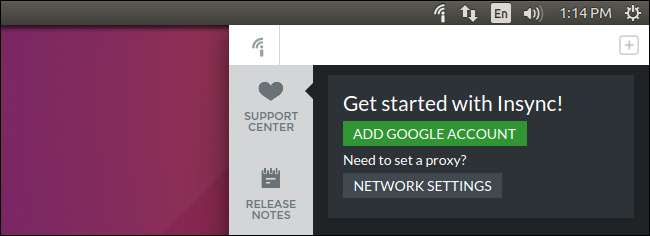
En sintonía es una aplicación comercial de Google Drive que se ejecuta en Linux, Windows y macOS. Esta aplicación también es un software de pago y le costará $ 30 después de 15 días de prueba gratuita. Tiene algunas características adicionales que el cliente oficial de Google Drive no ofrece en Windows y macOS, incluida la compatibilidad con varias cuentas de Google.
InSync y OverGrive funcionan igual, pero InSync ha existido por más tiempo y fue creado por una empresa más establecida. Ambos ofrecen pruebas gratuitas, por lo que puede probarlos.
La tarifa de $ 30 puede ser una píldora difícil de aceptar cuando simplemente puede cambiar a otro servicio como Dropbox, que ofrece un cliente oficial de Linux de forma gratuita. Pero la herramienta puede valer el precio si la necesita.
conducir: Una herramienta de línea de comandos de un desarrollador de Google Drive
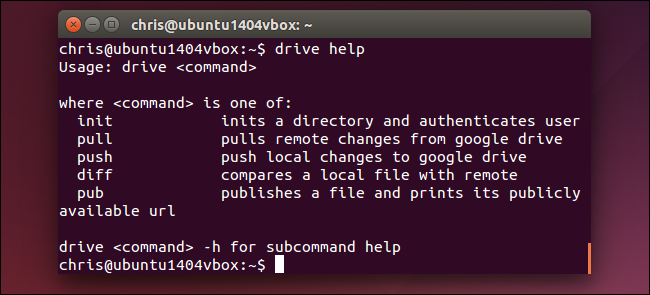
Si eres más un friki de la terminal, conducir es un pequeño programa de línea de comandos que se ejecuta tanto en Linux como en macOS. Es de código abierto y está escrito en el lenguaje de programación «Go» de Google. Este programa fue escrito originalmente por Burcu Dogan, también conocido como rakyll, un empleado de Google que trabajó para el equipo de la plataforma de Google Drive. Incluso tiene derechos de autor de Google.
Esta herramienta no es para la mayoría de las personas, pero proporciona una forma bien compatible de interactuar con un sistema de archivos de Google Drive desde la terminal.
La página del proyecto enumera todas las razones por las que Dogan piensa que un cliente de Google Drive con sincronización en segundo plano, el tipo de cliente oficial disponible para Windows y Mac, es «tonto» y «no vale la pena implementarlo». Para ser claros, esta desarrolladora dice que no está hablando por Google en su conjunto. Pero este cliente, por lo tanto, se diseñó de manera un poco diferente al cliente oficial para Windows y macOS.
Por estas razones filosóficas, «drive» no permanece en segundo plano y no sincroniza archivos de un lado a otro. Este es un comando que ejecuta cuando necesita cargar un archivo a su cuenta de Google Drive o extraer un archivo a su computadora local. El comando «drive push» envía un archivo a Google Drive y el comando «drive pull» extrae un archivo de Google Drive. El desarrollador señala situaciones en las que esto podría ser particularmente útil: si almacena una máquina virtual en su Google Drive, es posible que desee sincronizar un archivo de texto pequeño de inmediato en lugar de sincronizar primero el archivo de la máquina virtual grande.
Consulte la página oficial del proyecto para conocer las últimas Instrucciones de instalación y pedir detalles de salvia.